Crear un VHD independiente
Recientemente tuve la necesidad de hacer copias de seguridad de algunos archivos antes de actualizar un sistema a Windows 10. Estos archivos iban a ser almacenados fuera del sitio y necesitaban un lugar de residencia. Qué mejor manera que usar un disco duro virtual para almacenarlos. En lugar de hacer el VHD en un servidor, sabía que podía crear un VHD independiente en Windows 8.
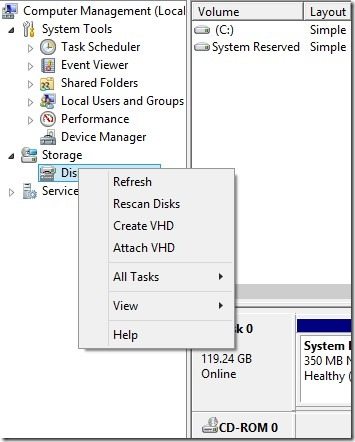
Primero, abra Administración de equipos, luego expanda Almacenamiento y elija Administración de discos. Haga clic con el botón derecho en Administración de discos y, a continuación, seleccione Crear VHD.
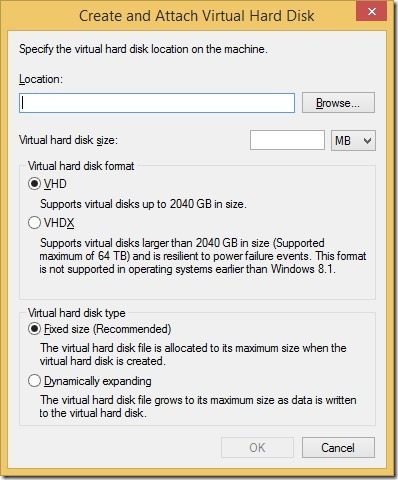
A continuación, especifique una ubicación para almacenar el archivo y especifique el tamaño en MB o GB. Seleccione si estará en formato VHD o VHDX. Elija si el tipo de disco será de tamaño fijo o de expansión dinámica.
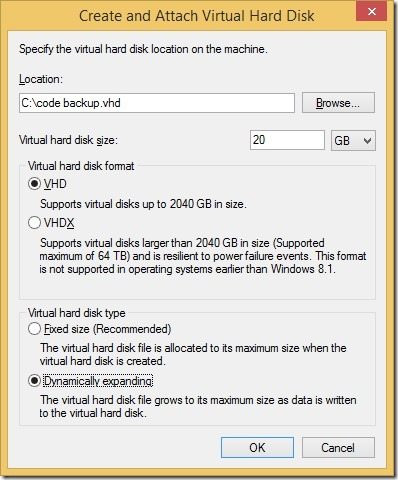
En mi caso, especificé el archivo que se guardaría en la raíz de C:\. El tamaño del archivo será de 20 GB en un formato VHD y el tipo de archivo se expandirá dinámicamente.
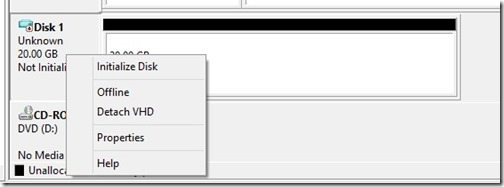
Una vez hecho esto, el nuevo VHD aparecerá en Administración de discos como un disco desconocido. El nuevo disco deberá inicializarse. Haga clic con el botón derecho en el disco y elija Inicializar disco.
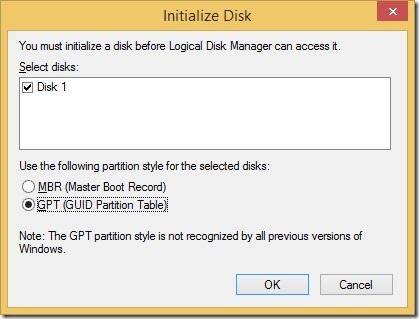
Como el disco tiene 20 GB, elija GPT.
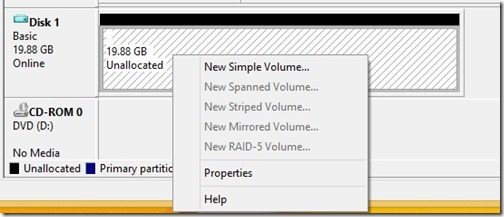
Ahora que el disco está inicializado, debe crear el volumen. Haga clic con el botón derecho en el espacio no asignado y elija Nuevo Volumen simple.
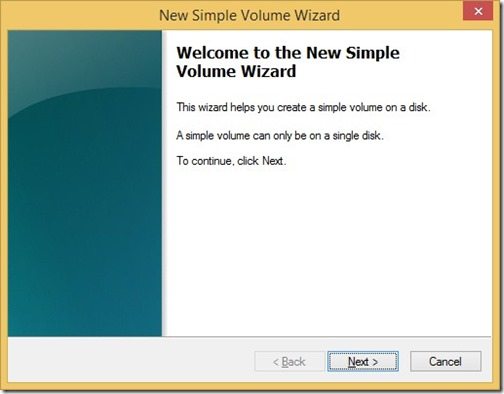
Haga clic en Siguiente.
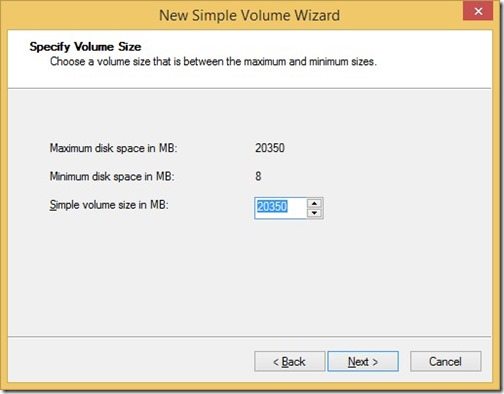
Haga clic en Siguiente cuando el tamaño ya esté rellenado.
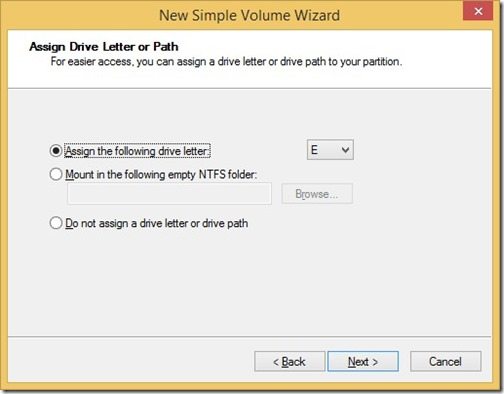
Asigne una letra de unidad.
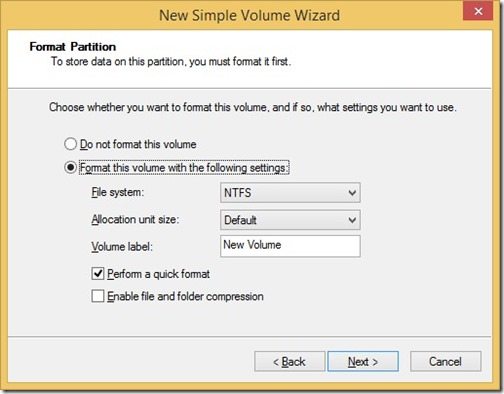
Acepte los valores predeterminados.
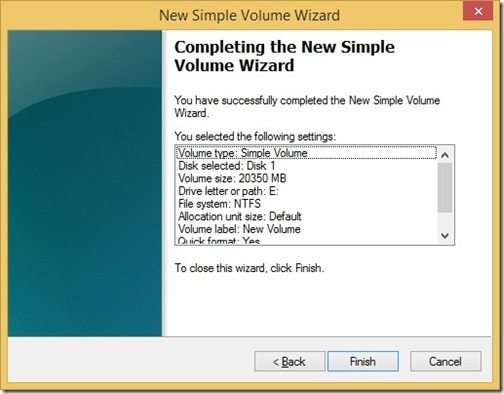
Haga clic en Finalizar.
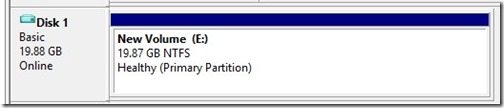
¡Ahora tiene un nuevo VHD vacío que ya está montado!
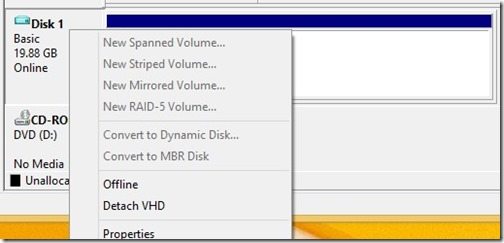
Para desmontar el VHD, haga clic con el botón derecho en el disco y seleccione Separar VHD.
Ahora que he creado el VHD, puedo almacenar mis archivos de copia de seguridad en él. Si es necesario, incluso puedo conectar el VHD a una máquina virtual.